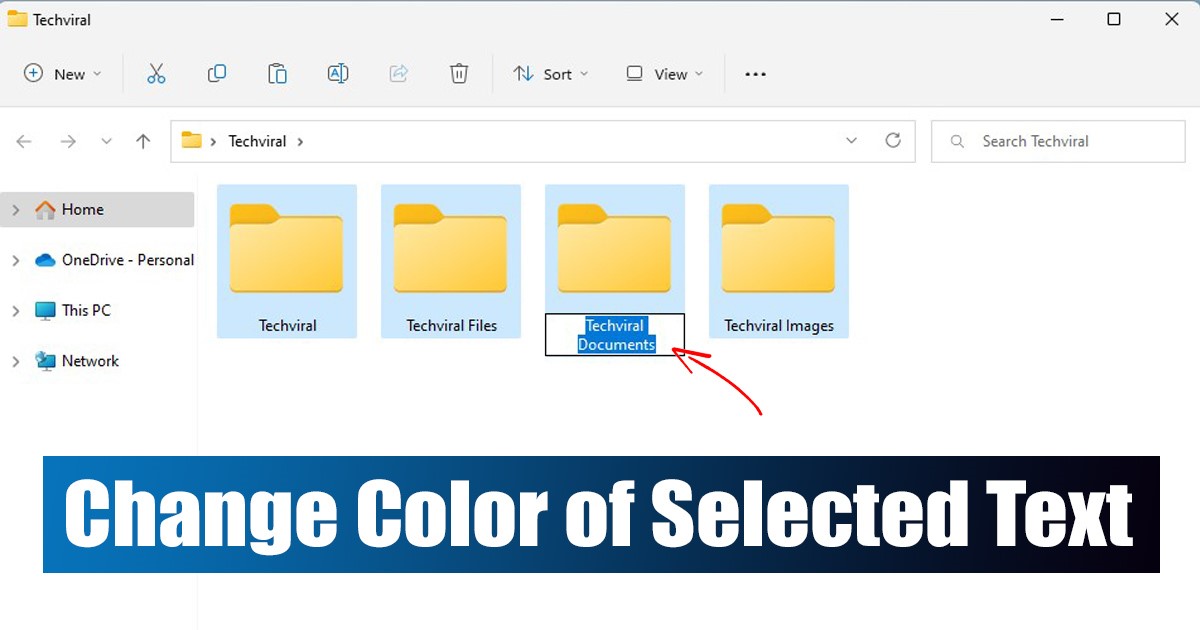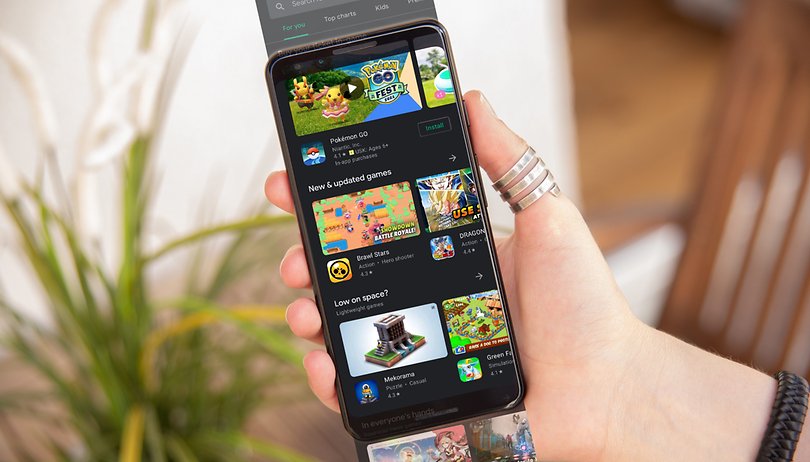
Módszereket keres gördülő képernyőképek rögzítésére Android okostelefonján? Kiderült, hogy jó helyre jött! Ebben a részletes cikkben számos olyan módszert soroltunk fel, amelyek segítségével néhány egyszerű lépésben görgető képernyőképeket vagy hosszú képernyőképeket készíthet Android okostelefonján.
Ugorj:
- Bevezetés
- Hogyan készítsünk görgető képernyőképeket Android 12 rendszeren
- Képernyőképek görgetése Android 11 vagy régebbi rendszeren
- Görgető képernyőképek Samsung telefonokon
- Görgető képernyőképek Xiaomi telefonokon
- Képernyőképek görgetése Oppo/Realme telefonokon
- Képernyőképek görgetése OnePlus telefonokon
- Görgető képernyőképek LG telefonokon
- Görgető képernyőképek Huawei telefonokon
Bevezetés
Biztos vagyok benne, hogy gyakran használja a képernyőkép funkciót okostelefonján. Bár ez a funkció már nagyon régóta létezik Android és iOS eszközökön, ugyanez nem mondható el a görgető képernyőkép funkcióról. Az Android 12-vel a Google végre kifejlesztette a görgető képernyőképek készítésének natív verzióját. Más szóval, nem számít, hogy milyen típusú vagy márkájú Android okostelefont használ jelenleg – van egy következetes módszer erre, ha az eszközön már fut az Android 12.
Ez azt is jelenti, hogy a Google és a Motorola, a Sony és a Nokia okostelefonjai, amelyek mindegyike Androidot futtat, támogatni fogják a képernyőképek görgetését (ha Android 12 fut rajtuk). Ne feledje, hogy a legtöbb okostelefon-gyártónak már régóta sikerült ezt a funkciót egyéni operációs rendszerükön megvalósítani. Tehát tévedés azt állítani, hogy az Android okostelefonok nem képesek görgető képernyőképeket rögzíteni.
Ebben a cikkben először azt vizsgáljuk meg, hogyan készíthetünk görgető képernyőképeket az Android rendszeren futó okostelefonokon. Ezzel a javítással görgethető képernyőképeket készíthet a Motorola, a Nokia és még a Sony által készített eszközökről is. A második részben megvizsgáljuk, hogyan végezheti el ugyanezt a feladatot néhány népszerűbb Android felületen.
Hogyan készítsünk görgető képernyőképet Android 12 rendszeren
A 2021 októberében kiadott Android 12 rendszerhez a Google végül hozzáadott egy natív lehetőséget a görgető képernyőképek készítésére. A funkció a megszokottól egy kicsit másképp működik.
Érdekes megjegyezni, hogy a Google csak alkalmazásokban teszi lehetővé kiterjesztett képernyőképek készítését, nem pedig olyan webhelyekről, mint például a NextPit, amelyeket a Chrome böngészőben nyitottak meg. Tehát megoszthat képernyőképeket egy Twitter-szálról, de nem teheti meg ugyanezt egy weboldalról származó történettel. Ha egy támogatott eszközt használ a bétaverzióval, kövesse az alábbi lépéseket:
- Keresse meg a rögzíteni kívánt alkalmazás oldalát.
- Ezután nyomja meg egyszerre a gombokat az eszköz bekapcsolásához és a hangerő csökkentéséhez.
- A képernyő bal alsó sarkában megjelenik a képernyőkép előnézete, valamint a „Megosztás”, „Szerkesztés” és „További rögzítés” gombok. Kattintson a Továbbiak rögzítése elemre.
- A rögzítendő képernyő teteje és alja is meghosszabbítható, és megjelenik egy nagyító, amely jobb rálátást biztosít a tartalomra, így pontosabb vágást készíthet.
- Ha elégedett az eredménnyel, egyszerűen kattintson a Mentés gombra. A felvételt közvetlenül az utolsó oldalról is megoszthatja, vagy további szöveg és megjegyzések hozzáadásával szerkesztheti.
Görgető képernyőképek rögzítése Android 11 vagy régebbi rendszeren
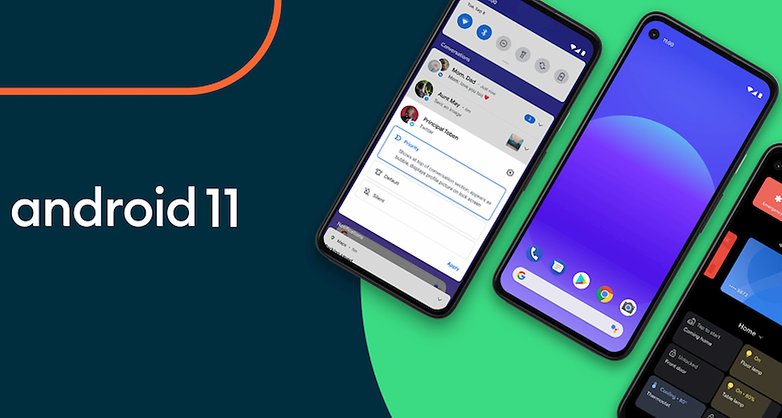
2022 van, és az Android 12-nél tartunk. De még mindig nincs görgető képernyőkép az Androidot futtató okostelefonokon!/ © Google
Ahogy korábban említettük, most már natívan is készíthet görgető képernyőképeket Androidon (az Android 12-től). Természetesen mindig vannak harmadik féltől származó alkalmazások a munka elvégzéséhez, ha okostelefonját még nem frissítette Android 12-re.
Bár sok alkalmazást fog kapni, amikor görgethető képernyőképeket keres a Google Play Áruházban, az egyik alkalmazás, amely úgy tűnik, mindenki kedvence a LongShot. Támogatja az automatikus görgetés funkciót, ami nagyon egyszerűvé teszi a feladatot. A Longshot segítségével a következőképpen készíthet görgető képernyőképeket Androidot futtató telefonokon
-
Töltse le a Longshotot a Google Play Áruház.
- Telepítse az alkalmazást, és adja meg az összes szükséges engedélyt.
- A Longshot beállításainál győződjön meg arról, hogy koppint az Automatikus görgetés melletti jelölőnégyzetre.
- Az alkalmazás most további engedélyek megadására kéri. Adjon meg minden engedélyt.
- Nyissa meg az alkalmazást, és nézze meg a Kék kamera ikont a Képernyőkép rögzítése mellett.
- Egy másik felszólítást fog látni. Koppintson az Indítás most gombra, és nyissa meg azt az alkalmazást, amelyen el kell készítenie a hosszú képernyőképet.
- Az alkalmazásban vagy a weboldalon kattintson a Start gombra. Az alkalmazás most automatikusan elkezdi a görgető képernyőképek rögzítését.
- Amint eléri az alját, felkéri, hogy mentse a képet vagy szerkessze azt a mentés előtt.
Görgető képernyőkép rögzítése Samsung telefonokon

Bár a Samsung Galaxy okostelefonok támogatják a hosszú képernyőképeket, az automatikus görgetés funkció még mindig hiányzik / © NextPit
Bármilyen meglepőnek tűnik is, a Samsung végre felajánlotta a lehetőséget a hosszú képernyőképek manuális rögzítésére. Valahogy hiányolta a hajót, amikor a nagyon kényelmes automatikus görgetés funkcióról van szó, de szerencsére ezt orvosolták.
Mindenesetre a görgető képernyőképek Samsung okostelefonokon történő rögzítésének lépései a következők:
- Tartsa lenyomva egyszerre a Hangerő csökkentése gombot és a Bekapcsológombot.
- A képernyőkép rögzítése után érintse meg a Scroll capture opciót a bal alsó sarokban.
- Az eljárást addig kell ismételnie, amíg az oldal aljára nem ér.
Görgető képernyőképek rögzítése Xiaomi telefonokon
- Tartsa lenyomva a Hangerő csökkentése és a bekapcsológombot.
- Kattintson a Görgetés lehetőségre a jobb felső részben, az előnézeti mező alatt.
- A képernyőkép automatikusan elkészül. Ha szükséges, kattintson a stop gombra.
Görgető képernyőképek rögzítése Oppo telefonokon (Realme okostelefonokra is vonatkozik)
- Tartsa lenyomva a Hangerő csökkentése és a Bekapcsológombot.
- Amikor megjelenik a képernyőkép előnézete, kattintson a közvetlenül alatta lévő nyílra.
- Ha szükséges, kattintson a stop gombra.
Görgető képernyőképek rögzítése OnePlus telefonokon
- Tartsa lenyomva a Hangerő csökkentése és a bekapcsológombot.
- A képernyő jobb alsó sarkában megjelenik egy Expanded Screenshot gomb. Válassza azt.
- A görgető képernyőkép automatikusan rögzítésre kerül. Koppintson bárhova a görgetés leállításához.
Görgető képernyőképek rögzítése LG telefonokon

Használja az Extended Capture funkciót hosszú képernyőképek készítéséhez LG okostelefonokon / © NextPit
Vegye figyelembe, hogy az LG okostelefonok még nem támogatják a nagyon kényelmes automatikus görgetés funkciót. Amit azonban megtehet, az az Extended Capture funkció használata hosszú képernyőképek készítéséhez. A következőket kell tennie:
- Nyissa meg a választott weboldalt.
- Húzza le az értesítési sávot, majd keresse meg és válassza a Capture+ lehetőséget.
- Térjen vissza a weboldalra, és válassza a Bővített lehetőséget a jobb alsó sarokban.
- Miután a folyamat elindult, a képernyő gördülni fog. Miután mindent rögzített, amit akar, egyszerűen érintse meg a leállításához.
- A képernyőkép mentéséhez érintse meg a pipát a bal felső sarokban, és válassza ki, hová szeretné menteni.
Megjegyzés: Az LG azóta kiszállt az okostelefon-üzletágból, ezért érdemes lehet alaposan vigyázni a sajátjára, mivel egyre nehezebb lesz pótalkatrészeket beszerezni.
Görgető képernyőképek rögzítése Huawei telefonokon
- Keresse meg azt a képernyőt, amelyről görgethető képernyőképet szeretne készíteni.
- Tartsa lenyomva egyszerre a bekapcsológombot és a hangerőcsökkentő gombot.
- Néhány másodperc múlva egy animáció jelenik meg, amely jelzi, hogy sikeresen rögzítette a képet.
- Mielőtt az animáció eltűnne, érintse meg a Scrollshot opciót.
- Szinte azonnal a telefon elkezd lefelé görgetni a képernyőn, és hozzáadódik az eredeti képernyőképhez. Továbbra is görget, amíg meg nem érinti a képernyőt, amely azt mondja, hogy álljon le.
- A görgetőkép most megjelenik a kijelzőn, hogy ellenőrizhesse. Innen megoszthatja, szerkesztheti vagy törölheti a képet.
Gyakran használja a képernyőkép funkciót Android okostelefonján? És érezted már valaha, hogy szükség van a fent említett hosszú képernyőképekre? Tudassa velünk az alábbi megjegyzésekben!
Ez a cikk legutóbb 2022 márciusában frissült. A régebbi megjegyzések megmaradtak.